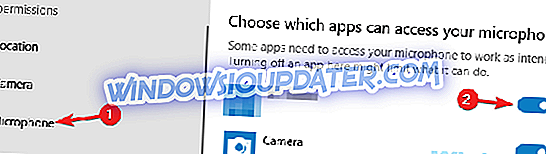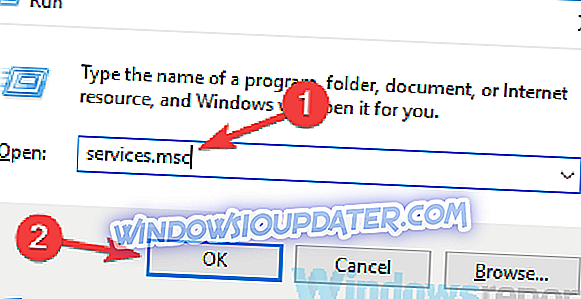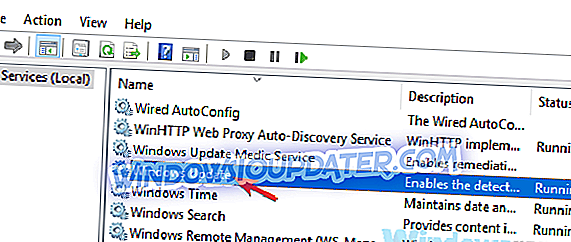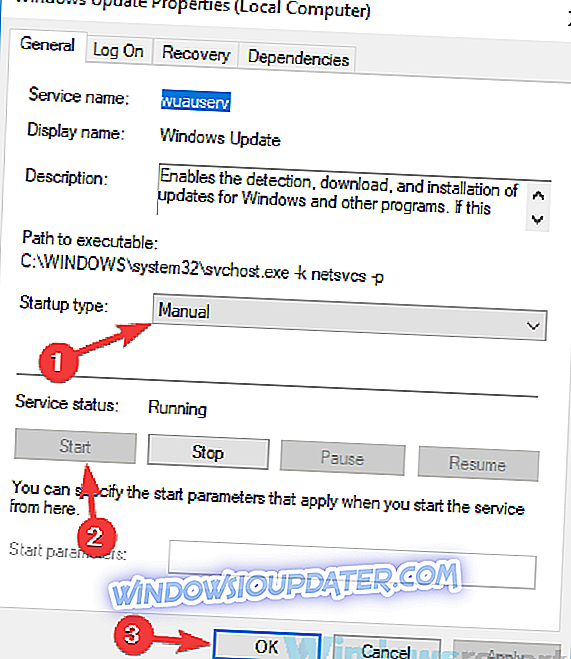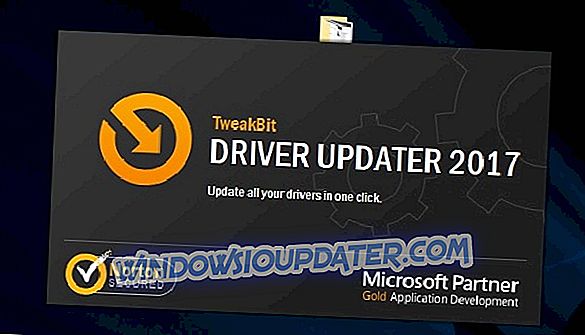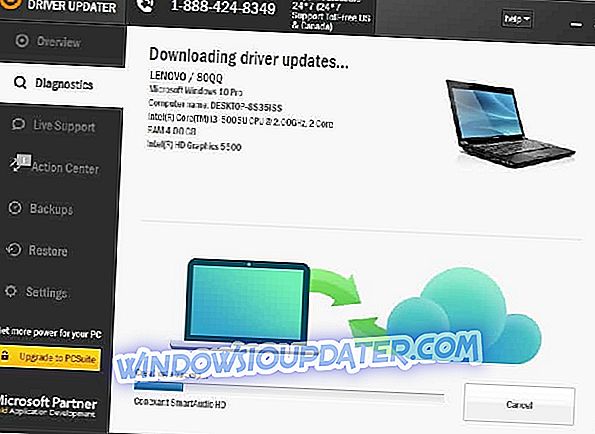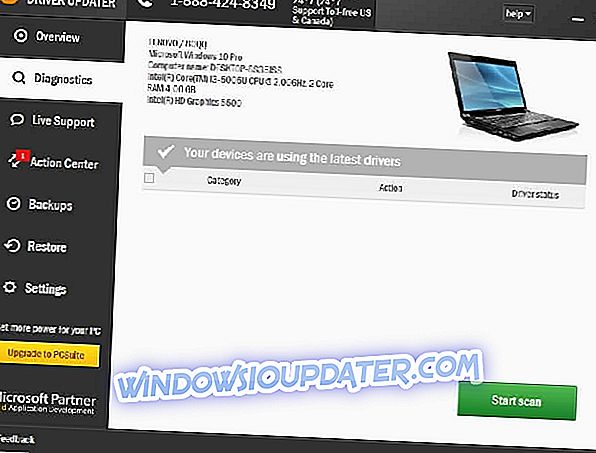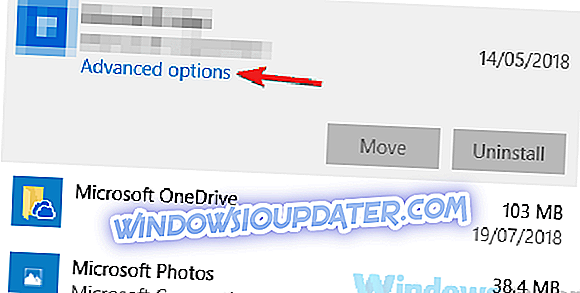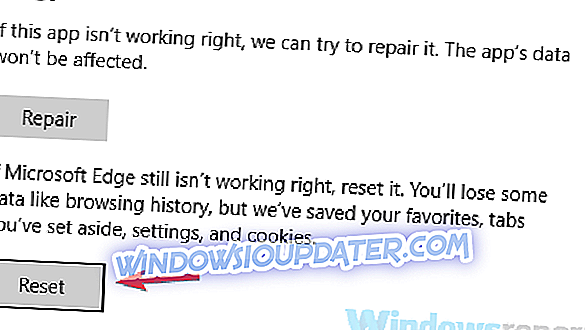Người hâm mộ Forza Horizon 3 giờ đây có thể chơi trò chơi được chờ đợi và đẩy bàn đạp lên kim loại. Trò chơi đã được ra mắt vài ngày trước, nhưng đối với nhiều game thủ, niềm vui chỉ kéo dài trong vài phút, cho đến khi họ tải xuống và cài đặt trò chơi. Khi họ cố gắng khởi chạy nó, trò chơi ngay lập tức bị sập. Các game thủ khác đã may mắn hơn một chút, họ đã có thể khởi chạy trò chơi, nhưng không thể tiến lên do nhiều vấn đề khác nhau.
Các nhà phát triển trò chơi đã nhanh chóng phản ứng, thừa nhận sự cố. Nhóm cũng đăng một hướng dẫn nhằm giúp các game thủ tránh những tình huống như vậy, đồng thời đưa ra một loạt cách giải quyết nhanh chóng.
Forza Horizon 3 gặp sự cố lớn trên Windows 10
Forza Horizon 3 là một trò chơi tuyệt vời, nhưng đôi khi một số vấn đề nhất định có thể xảy ra. Nói về vấn đề của Forza 3, đây là một số vấn đề phổ biến mà người dùng đã báo cáo:
- Forza Horizon 3 bị đóng băng và sập, sự cố màn hình màu xám - Theo người dùng, nếu trò chơi của bạn hàng chục bị đóng băng và gặp sự cố, vấn đề có thể là do phần mềm chống vi-rút của bạn. Nếu đó là trường hợp, vô hiệu hóa phần mềm chống vi-rút của bạn và kiểm tra nếu điều đó giải quyết vấn đề.
- Forza Horizon 3 gặp sự cố ngay lập tức - Đôi khi sự cố này có thể xảy ra do cài đặt quyền riêng tư của bạn. Nhiều người dùng đã báo cáo rằng micrô của họ khiến vấn đề này xuất hiện, nhưng sau khi vô hiệu hóa Micrô trong Forza Horizon 3, vấn đề đã được giải quyết.
- Forza Horizon 3 gặp sự cố khi tải màn hình, màn hình giật gân - Những sự cố này có thể xuất hiện do cài đặt card đồ họa của bạn và để khắc phục sự cố, bạn nên cập nhật trình điều khiển lên phiên bản mới nhất và kiểm tra xem có khắc phục được sự cố không.
- Forza Horizon 3 gặp sự cố khi khởi động, ngẫu nhiên - Nếu bạn có bất kỳ vấn đề nào trong số này, hãy chắc chắn thử các giải pháp từ bài viết này và kiểm tra xem điều đó có giúp ích không.
Giải pháp 1 - Kiểm tra phần mềm chống vi-rút của bạn

Theo người dùng, một trong những nguyên nhân phổ biến nhất khiến Forza Horizon 3 gặp sự cố trên PC có thể là phần mềm chống vi-rút của bạn. Có một trình diệt virus tốt là rất quan trọng cho sự an toàn của bạn, nhưng đôi khi phần mềm chống vi-rút của bạn có thể can thiệp vào một số ứng dụng nhất định và điều đó có thể ngăn chúng chạy hoặc khiến chúng bị sập.
Để khắc phục sự cố này, chỉ cần thử vô hiệu hóa một số tính năng chống vi-rút hoặc vô hiệu hóa toàn bộ phần mềm chống vi-rút của bạn và kiểm tra xem điều đó có giúp ích không. Trong trường hợp không hoạt động, bước tiếp theo của bạn sẽ là loại bỏ phần mềm chống vi-rút của bạn khỏi PC. Nếu bạn quyết định làm như vậy, bạn nên biết rằng bạn vẫn sẽ được Windows Defender bảo vệ, do đó không cần phải lo lắng về sự an toàn của bạn.
Nếu loại bỏ phần mềm chống vi-rút giải quyết được vấn đề, có lẽ đây là thời điểm hoàn hảo để xem xét chuyển sang phần mềm chống vi-rút khác. Có nhiều công cụ chống vi-rút tuyệt vời trên thị trường, nhưng nếu bạn muốn một chương trình chống vi-rút đáng tin cậy không can thiệp vào hệ thống của bạn, chúng tôi sẽ phải đề xuất Bitdefender .
- Nhận ngay Bitdefender 2019 với mức giá đặc biệt
Nó có một công cụ VPN tuyệt vời được tích hợp, rất nhiều công cụ nhiều lớp và cơ sở dữ liệu chữ ký khổng lồ sẽ giúp bạn an toàn trước mọi mối đe dọa xuất hiện.
Giải pháp 2 - Không cho phép Forza Horizon 3 sử dụng micrô của bạn
Đây là một vấn đề đặc biệt, nhưng có vẻ như Forza Horizon 3 gặp sự cố nếu bạn cho phép ứng dụng sử dụng micrô. Như một giải pháp thay thế, người dùng đang đề xuất rằng bạn nên tắt micrô trong Forza Horizon 3 trên PC. Điều này khá đơn giản để làm và bạn có thể làm điều đó bằng cách làm theo các bước sau:
- Mở ứng dụng Cài đặt . Bạn có thể làm điều đó một cách nhanh chóng bằng cách nhấn Windows Key + I.
- Khi ứng dụng Cài đặt mở ra, hãy điều hướng đến phần Quyền riêng tư .
- Chọn Micrô từ khung bên trái. Trong khung bên phải, tìm Forza Horizon 3 và tắt micrô cho nó bằng cách nhấp vào công tắc nhỏ bên cạnh.
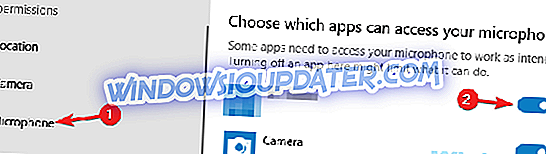
Sau khi làm điều đó, vấn đề cần được giải quyết hoàn toàn và mọi thứ sẽ bắt đầu hoạt động trở lại.
Giải pháp 3 - Đảm bảo rằng bạn đang sử dụng card đồ họa chuyên dụng
Nếu Forza Horizon 3 gặp sự cố trên PC, vấn đề có thể là do card đồ họa của bạn. Nếu bạn có cả đồ họa tích hợp và chuyên dụng, vấn đề có thể xảy ra nếu bạn chọn sử dụng đồ họa tích hợp thay vì đồ họa chuyên dụng.
Để khắc phục sự cố, đảm bảo rằng đồ họa tích hợp của bạn bị tắt hoặc kiểm tra phần mềm thẻ đồ họa của bạn và đảm bảo rằng Forza Horizon 3 được đặt để sử dụng đồ họa chuyên dụng của bạn. Sau khi thực hiện những thay đổi này, vấn đề cần được giải quyết.
Giải pháp 4 - Đảm bảo rằng dịch vụ Windows Update đang chạy
Rõ ràng, dịch vụ Windows Update có thể gây ra sự cố với Forza Horizon 3. Nếu Forza Horizon 3 gặp sự cố trên PC của bạn, đó có thể là do dịch vụ Windows Update của bạn bị vô hiệu hóa. Để khắc phục sự cố này, bạn chỉ cần kích hoạt thủ công dịch vụ này bằng cách thực hiện như sau:
- Nhấn Windows Key + R để mở hộp thoại Run . Nhập services.msc và nhấn Enter hoặc nhấp OK .
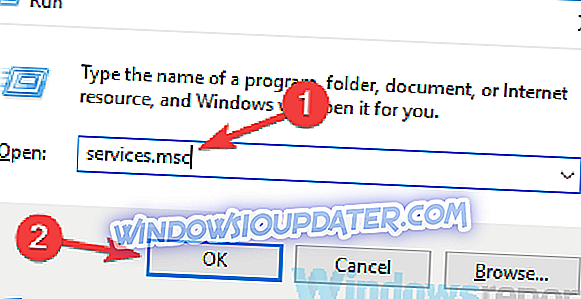
- Khi cửa sổ Dịch vụ mở, định vị dịch vụ Windows Update và bấm đúp vào nó để mở thuộc tính của nó.
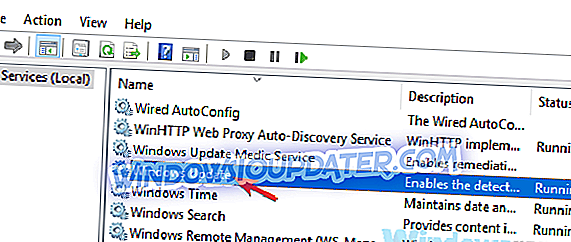
- Đảm bảo rằng loại Khởi động được đặt thành Thủ công hoặc Tự động . Nếu dịch vụ không chạy, bấm vào nút Bắt đầu . Bây giờ bấm vào Áp dụng và OK để lưu các thay đổi.
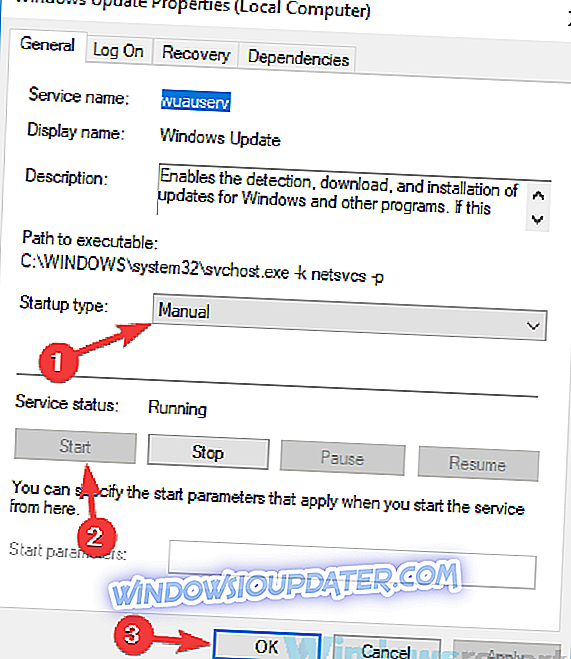
Sau khi kích hoạt dịch vụ này, hãy kiểm tra xem sự cố có còn không.
Giải pháp 5 - Cập nhật trình điều khiển card đồ họa của bạn
Một trong những nguyên nhân phổ biến khiến Forza Horizon 3 gặp sự cố có thể là do trình điều khiển card đồ họa của bạn. Đôi khi trình điều khiển của bạn có thể bị lỗi thời và điều đó có thể dẫn đến các vấn đề khác nhau. Để khắc phục sự cố, chúng tôi khuyên bạn nên cập nhật trình điều khiển card đồ họa của mình lên phiên bản mới nhất và kiểm tra xem điều đó có giúp ích không.
Để làm điều đó, hãy truy cập trang web của nhà sản xuất card đồ họa của bạn và tải xuống trình điều khiển mới nhất cho card đồ họa của bạn. Sau khi cài đặt trình điều khiển mới nhất, kiểm tra xem sự cố vẫn còn đó.
Tải xuống trình điều khiển theo cách thủ công có thể hơi tẻ nhạt, đặc biệt nếu bạn không biết trình điều khiển nào bạn cần tải xuống và cài đặt. Tuy nhiên, bạn có thể làm cho quá trình này đơn giản hơn rất nhiều chỉ bằng cách sử dụng phần mềm TweakBit Driver Updater .
Phần mềm này được Microsoft và Norton Antivirus phê duyệt. Nhóm của chúng tôi đã kết luận sau nhiều thử nghiệm rằng đây là công cụ tự động tốt nhất. Dưới đây là hướng dẫn nhanh về cách sử dụng:
- Tải xuống và cài đặt TweakBit Driver Updater
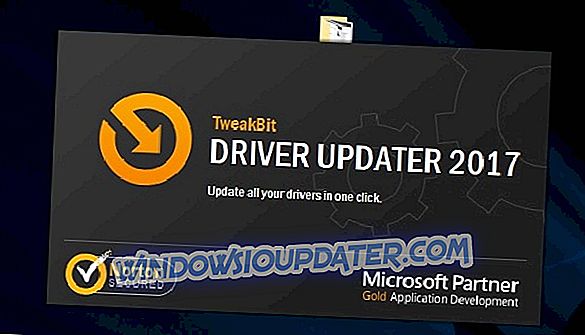
- Sau khi cài đặt, chương trình sẽ bắt đầu quét PC của bạn để tìm trình điều khiển lỗi thời. Trình cập nhật trình điều khiển sẽ kiểm tra các phiên bản trình điều khiển đã cài đặt của bạn dựa trên cơ sở dữ liệu đám mây của các phiên bản mới nhất và đề xuất các bản cập nhật phù hợp. Tất cả bạn cần làm là chờ cho quá trình quét hoàn tất.
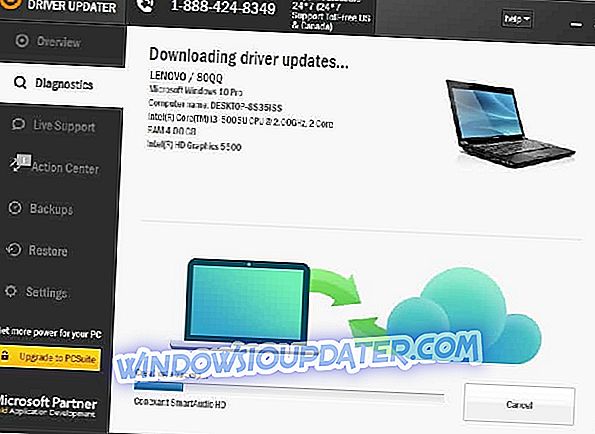
- Sau khi quét xong, bạn nhận được báo cáo về tất cả các trình điều khiển sự cố được tìm thấy trên PC của bạn. Xem lại danh sách và xem nếu bạn muốn cập nhật từng trình điều khiển riêng lẻ hoặc tất cả cùng một lúc. Để cập nhật một trình điều khiển tại một thời điểm, nhấp vào liên kết 'Cập nhật trình điều khiển' bên cạnh tên trình điều khiển. Hoặc chỉ cần nhấp vào nút 'Cập nhật tất cả' ở phía dưới để tự động cài đặt tất cả các cập nhật được đề xuất.
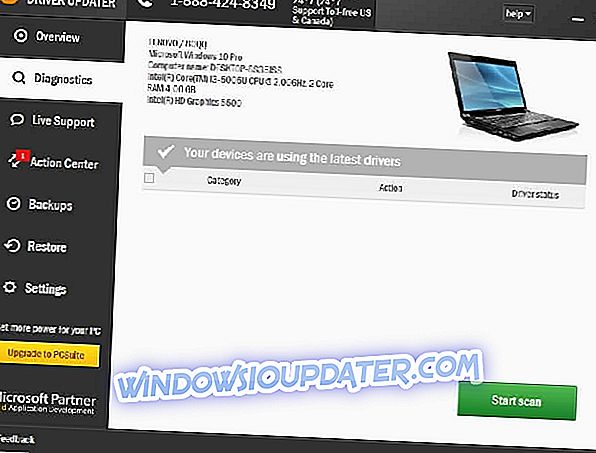
Lưu ý: Một số trình điều khiển cần được cài đặt theo nhiều bước để bạn sẽ phải nhấn nút 'Cập nhật' nhiều lần cho đến khi tất cả các thành phần của nó được cài đặt.
- Tải xuống và cài đặt TweakBit Driver Updater
Tuyên bố miễn trừ trách nhiệm : một số tính năng của công cụ này không miễn phí.
Giải pháp 6 - Thử sử dụng trình điều khiển Forza Horizon 3
Microsoft đã nhận thức được vấn đề này và đang khắc phục sự cố. Nếu Forza Horizon 3 gặp sự cố trên PC của bạn, sự cố có thể liên quan đến trình điều khiển của bạn. Để khắc phục sự cố, chúng tôi khuyên bạn nên xóa hoàn toàn trình điều khiển card đồ họa và sau đó sử dụng trình điều khiển Forza Horizon 3.
Để xóa hoàn toàn trình điều khiển của bạn, chúng tôi khuyên bạn nên sử dụng phần mềm Display Driver Uninstaller. Bằng cách sử dụng phần mềm này, bạn sẽ loại bỏ hoàn toàn tất cả dấu vết của trình điều khiển card đồ họa của bạn. Bây giờ cài đặt trình điều khiển Forza Horizon 3 và vấn đề sẽ được giải quyết.
Giải pháp 7 - Ngắt kết nối các thiết bị USB không cần thiết và màn hình bổ sung
Nếu Forza Horizon 3 liên tục gặp sự cố trên PC, vấn đề có thể là các thiết bị USB của bạn. Theo người dùng, đôi khi một số thiết bị nhất định có thể dẫn đến sự cố này trên PC của bạn, vì vậy tốt nhất nên ngắt kết nối chúng. Theo nguyên tắc thông thường, bạn chỉ nên có các thiết bị thiết yếu, như bàn phím và chuột, được kết nối để tránh vấn đề này.
Sau khi ngắt kết nối các thiết bị USB bổ sung, hãy kiểm tra xem sự cố có còn không. Ngoài ra, bạn có thể muốn ngắt kết nối bất kỳ màn hình bổ sung nào mà bạn có do trò chơi không hoạt động tốt với nhiều màn hình.
Giải pháp 8 - Đặt lại trò chơi về mặc định
Đôi khi Forza Horizon 3 gặp sự cố vì cài đặt của nó bị hỏng. Điều này có thể xảy ra vì nhiều lý do và để khắc phục sự cố, chúng tôi khuyên bạn nên đặt lại trò chơi và cài đặt của trò chơi về mặc định. Điều này khá đơn giản để làm và bạn có thể làm điều đó bằng cách làm theo các bước sau:
- Mở ứng dụng Cài đặt và điều hướng đến phần Ứng dụng .
- Xác định vị trí Forza Horizon 3, chọn nó và nhấp vào Tùy chọn nâng cao .
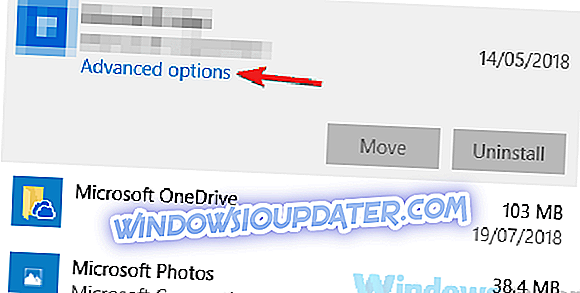
- Nhấp vào nút Đặt lại để đặt lại. Bây giờ bấm vào nút Đặt lại để xác nhận.
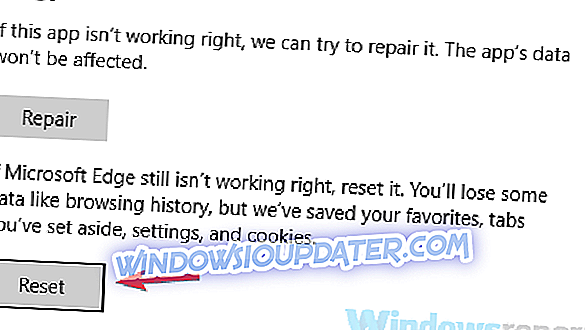
Sau khi làm điều đó, trò chơi sẽ khôi phục các cài đặt mặc định và vấn đề sẽ được giải quyết.
Các game thủ cũng liệt kê các cách giải quyết do chính họ phát triển để khắc phục sự cố gây phiền nhiễu cho Forza Horizon 3. Chúng bao gồm:
- Vô hiệu hóa tất cả các tài khoản trong Windows Store.
- Tắt thiết kế Drivatar trong Cài đặt.
- Một số người chơi đã báo cáo sự cố khi chạy InputMapper. Chạy nó trong chế độ độc quyền xuất hiện để khắc phục các vấn đề.
- Người chơi sử dụng bộ xử lý Intel Kentsfield Core 2 Quad có thể trải nghiệm việc đóng tựa game ngay lập tức khi khởi động. Các bộ xử lý này nằm dưới thông số tối thiểu và không được hỗ trợ chính thức. Không có cách giải quyết được biết đến tại thời điểm này.
- Người chơi có thể thấy trò chơi sẽ không khởi động trên các máy lõi đơn hoặc lõi kép. Các CPU này nằm dưới thông số tối thiểu và không được hỗ trợ.
Nếu bạn gặp sự cố Forza Horizon 3, hãy thử các đề xuất và cách giải quyết được liệt kê ở trên và xem chúng có giải quyết được sự cố không. Tuy nhiên, điều đáng nói là một số game thủ đã báo cáo các sự cố vẫn tiếp tục ngay cả sau khi họ đã thử tất cả các bản sửa lỗi có sẵn. Dường như tất cả những gì họ có thể làm là chờ đợi các nhà phát triển đẩy một bản cập nhật nhằm khắc phục những vấn đề này.
Chúng tôi cũng khuyên bạn nên tải xuống công cụ này (an toàn 100% và được chúng tôi kiểm tra) để quét và khắc phục các sự cố khác nhau của PC, chẳng hạn như mất tệp, phần mềm độc hại và lỗi phần cứng.
Trải nghiệm Forza Horizon 3 của bạn đã được như thế nào? Hãy cho chúng tôi biết thêm về nó trong phần bình luận dưới đây.